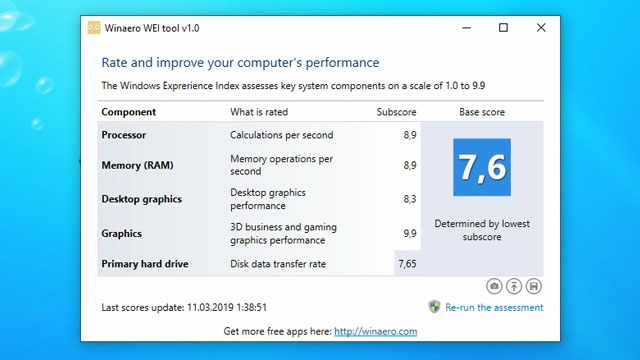
Компания Microsoft с выходом системы Windows 8.1 вырезала программу по проверке производительности, так как ее оценка не несла каких-либо серьезных оснований и было много противоречий с ее стороны. Но, тем не менее, Microsoft не полностью вырезала Индекс производительности, она лишь вырезала пользовательский интерфейс, а сам движок Windows Experience Index остался в системе.
С тех пор немало поклонников осталось данного оценщика, да и вообще раньше было приятно похвастаться оценкой своего ПК. Если вы хотите измерить индекс производительности своего компьютера, то это не составит труда. Существуют для этого несколько способов.
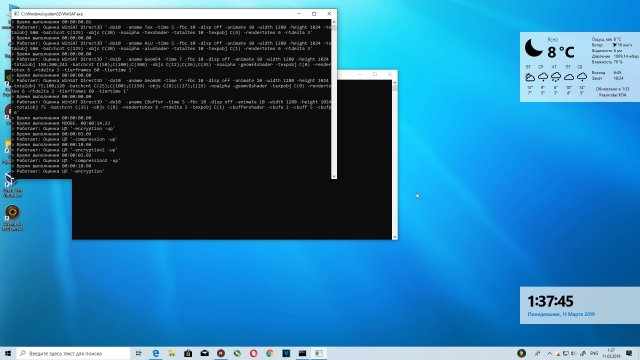
Во-первых, индекс производительности можно измерить при помощи Командной строки. Запускаем CMD, вводим команду: «winsat formal -restart clean», после чего запускается «Средство оценки системы Windows». После нескольких минут вы можете перейти в папку C:\Windows\Performance\WinSAT\DataStore и откройте файл «Formal.Assessment (Recent).WinSAT.xml» и после подзаголовка «WinSPR» вы заметите оценки вашего компьютера.
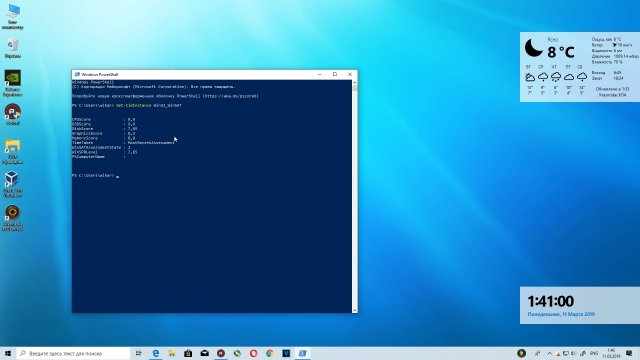
Второй способ заключается в использовании PowerShell. Значит, нажимаете правой кнопкой мыши по кнопке Пуск, выбираете Windows PowerShell и прописываете команду: «Get-CimInstance Win32_WinSAT» и нажимаете Enter, после чего вы также увидите оценку вашего ПК, но уже в самом PowerShell.

Третий способ – это использование стороннего приложения от разработчика Сергея Ткаченко с WinAero.com. Он подключил к имеющийся в системе оценке производительности графический интерфейс, благодаря которому все наглядно и понятно обычному пользователю. Также здесь имеется такая же шкала прохода оценки, как и при встроенной оценке производительности в старых системах. Еще есть возможность сохранить или заскринить этот результат. Если хотите перепроверить ПК, то нажмите на Re-run Assessment для переоценки вашего компутатора.
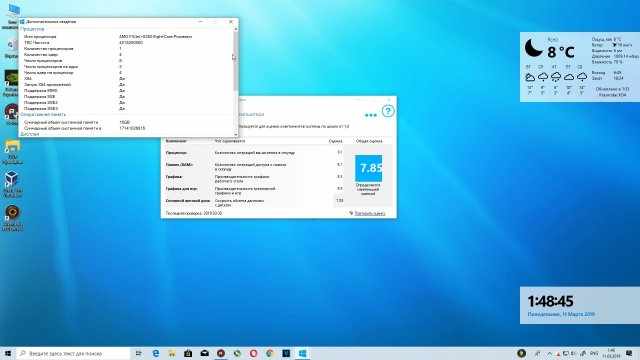
Если вам не нравится английский интерфейс, то также могу посоветовать похожую программу, но с русским интерфейсом – приложение «Оценка производительности компьютера». Также если нажать на вот эти три точки, то вы увидите более подробное описание компьютера и поддержку инструкций процессора. Автор данной программы: Леушин Андрей. И да, даже на новых сборках 20H1 это также все работает. Ссылку на скачивание данного приложения я оставлю в описании. Кстати, в комментариях можете даже похвастаться оценкой вашего ПК. Посмотри, у кого будут одни девятки.